一、前言
在某些場景下(如網絡調試、隱私保護或設備唯一性管理),需要修改網絡設備的MAC地址。本教程將詳細介紹兩種方法:注冊表修改(適合高級用戶)和Technitium MAC Address Changer工具(適合小白用戶),以W5500以太網模塊為例,同時適用于普通網卡。
二、通過注冊表修改MAC地址
1. 硬件準備
W5500模塊:通過USB轉以太網適配器或開發板連接PC。
PC:Windows系統(以Win11為例)。
2. 操作步驟
步驟1:查看當前MAC地址
1.打開命令行:
Win + R → 輸入`cmd` → 運行
2.輸入命令:
ipconfig /all
在輸出中找到W5500對應的以太網適配器,記錄 物理地址(如 E8-6A-64-71-8D-A0)
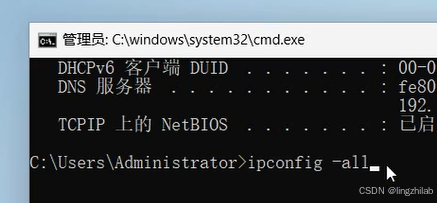
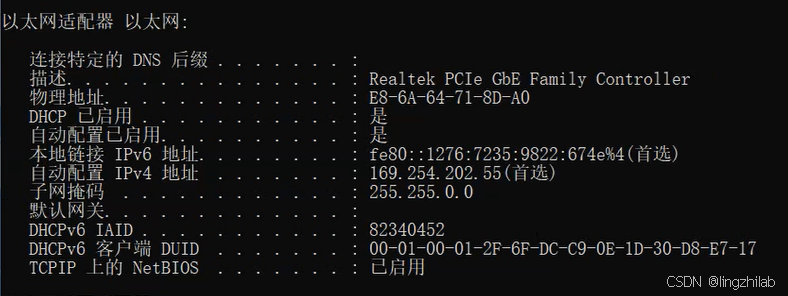
步驟2:定位設備實例路徑
打開設備管理器:
Win + X → 設備管理器
找到W5500網卡
展開網絡適配器→ 右鍵W5500設備 →屬性→詳細信息→ 選擇設備實例路徑。
記錄路徑值(如PCIVEN_1234&DEV_5678)。
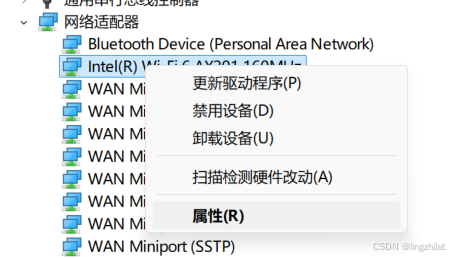
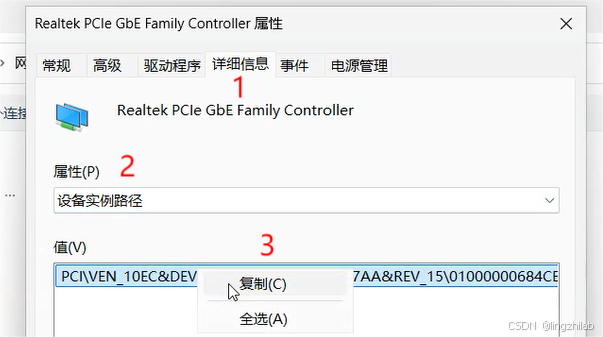
步驟3:修改注冊表
打開注冊表編輯器:
Win + R → 輸入`regedit` → 確定
導航至網卡注冊表項:
路徑: HKEY_LOCAL_MACHINESYSTEMCurrentControlSetControlClass{4d36e972-e325-11ce-bfc1-08002be10318}
在Control目錄下直接右鍵選擇查找→粘貼剛才復制的設備實例路徑→確認此目錄為以太網注冊表
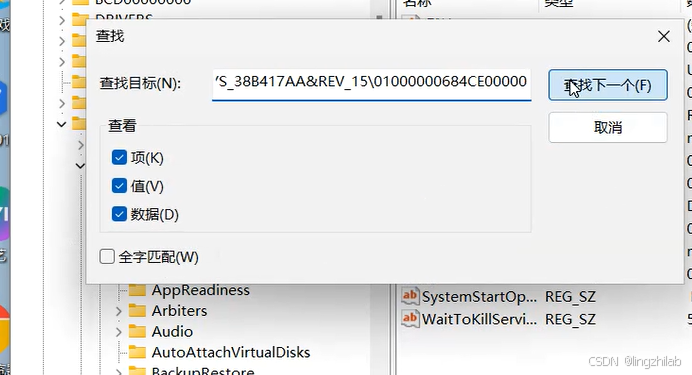
添加MAC地址鍵值:
右鍵該子項目錄(示例為/0002)→新建 → 字符串值→ 命名為NetworkAddress。
雙擊NetworkAddress→ 輸入新MAC地址(無分隔符,如0E6D5F718BA0)
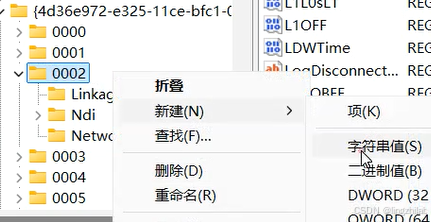

步驟4:重啟網卡并驗證
禁用再啟用網卡:高級網絡設置→ 網絡適配器/以太網→禁用設備→ 再啟用設備
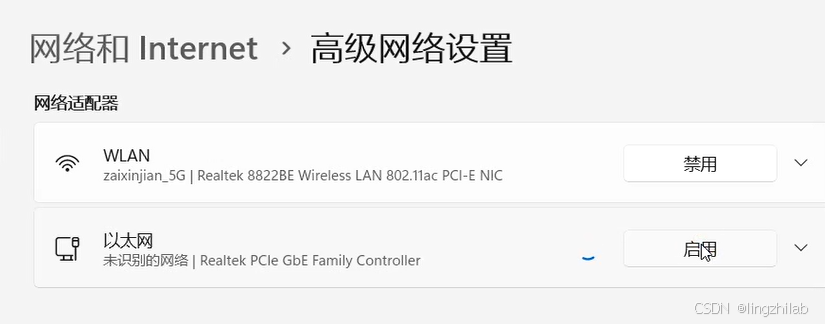
驗證新MAC:
ipconfig /all
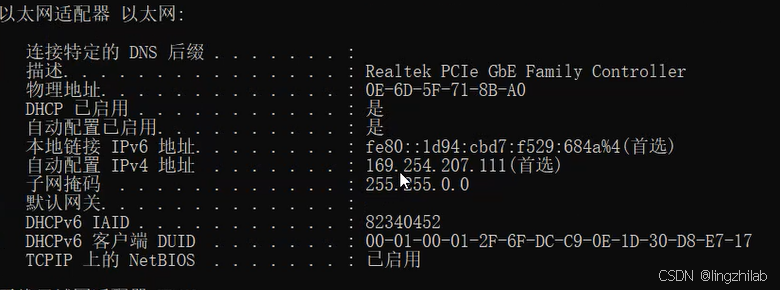
測試網絡通信:
ping 169.254.207.111 # 替換為目標IP
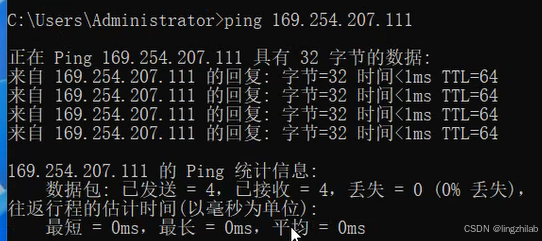
三、通過Technitium MAC Address Changer修改
1. 軟件安裝
下載工具:
官網:https://technitium.com/tmac
安裝:
運行安裝包,按提示完成(注意取消捆綁軟件勾選)。
2. 操作步驟
步驟1:選擇目標網卡

以管理員身份運行Technitium MAC Address Changer。
選擇W5500以太網的網卡:選中W5500對應的網絡適配器。
步驟2:修改MAC地址
輸入或生成MAC:
手動輸入:在New MAC Address欄輸入合法地址(如00-11-22-33-44-55)。
隨機生成:點擊Random MAC Address→ 生成后點擊Change Now。
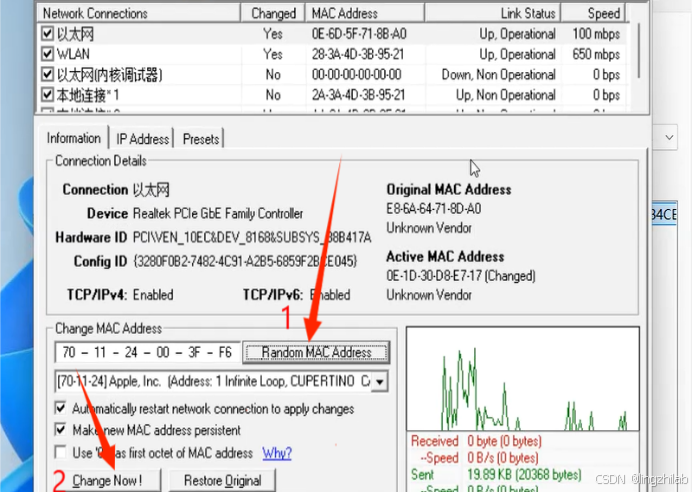
重啟網卡:
軟件自動重啟網卡,或手動禁用再啟用。
步驟3:驗證與恢復
查看當前MAC:
網絡和Internet設置→高級網絡設置→查看其他屬性→新的MAC地址
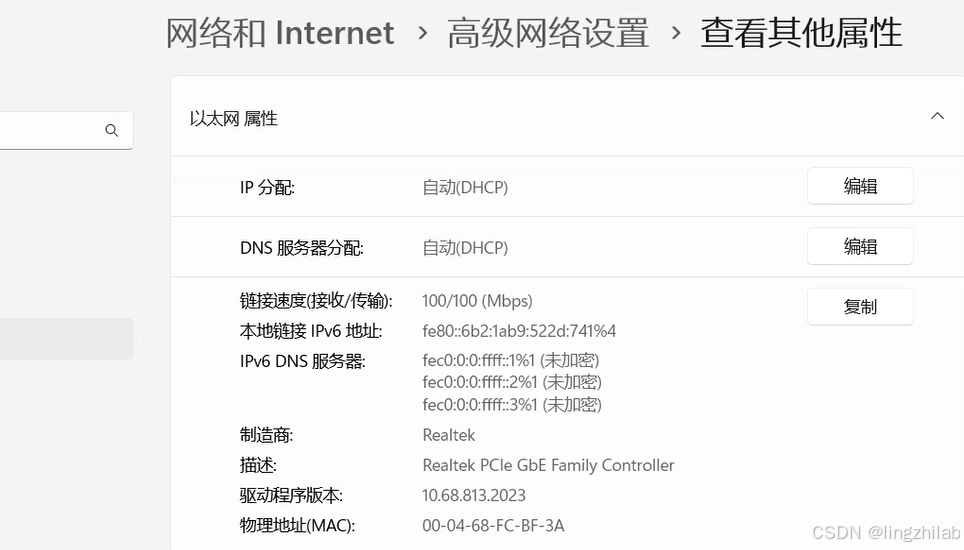
恢復原地址:
點擊T-MAC軟件中Restore Original→ 重啟網卡
四、注意事項
1.MAC地址合法性
首字節最低位為0(單播地址),如02:xx:xx:xx:xx:xx。
避免使用保留地址(如FF:FF:FF:FF:FF:FF)。
2.網絡策略限制
企業網絡可能綁定MAC地址,修改后需重新注冊。
3.驅動兼容性
部分USB網卡不支持修改(如某些Realtek芯片)。
五、常見問題
Q1:修改后無法聯網
原因:MAC地址沖突或格式錯誤。
解決:恢復原地址或更換合法地址。
Q2:注冊表修改不生效
原因:未重啟網卡或網卡注冊表路徑錯誤。
解決:檢查注冊表路徑,禁用再啟用網卡
六、總結
| 注冊表修改 | 無需額外工具 | 操作復雜,風險高 |
| Technitium MAC Changer | 一鍵修改,支持隨機地址 | 依賴第三方軟件 |
| 方法 | 優點 | 缺點 |
|---|
根據需求選擇合適方案,推薦優先使用Technitium工具,高效安全!
立即嘗試,輕松管理你的網絡身份!
審核編輯 黃宇
-
以太網
+關注
關注
40文章
5511瀏覽量
173619 -
Mac
+關注
關注
0文章
1114瀏覽量
52163 -
注冊表
+關注
關注
0文章
17瀏覽量
8464
發布評論請先 登錄
相關推薦
通過注冊表和Technitium MAC Address Changer修改MAC地址(支持W5500模塊及通用網卡)
MAC地址的作用范圍,MAC地址怎么申請?










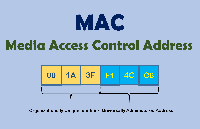

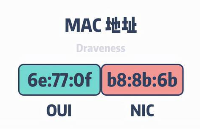











評論